大家好,这里是俄老嗨。上次开箱了Kindle Scribe,用了几天也是爽爽看了。
这次介绍一下从各类设备传输到Kindle的方法,PC直连、网站、IOS、Android、邮箱都会介绍。
老样子来张嗯图先。

上次有人问,所以先说一下Kmoe,对于免费用户来说,每个月2G还是可以的,使用邮箱推送功能的话,单次最多50Mb,所以一个月大约能下5~6本相对长篇的漫画。
Lv1:每月 2G 配额,每日最多使用 300M,下载限速,普通线路。
Lv2:每月 2G 配额,无每日限制,下载限速,普通线路。(要求:验证 Kindle 邮箱或验证手机号)
Lv3:每月 3G 配额,无每日限制,下载限速,普通线路。(要求:达到 Lv2 后满 90 天)
Lv4:每月 5G 配额,无每日限制,下载限速,普通线路。(要求:上传一定数量漫画,看站长心情开通)
VIP:每月 40G 配额,无每日限制,全球优化下载线路。(如开通多月,则配额在每月开通日更新)
那么推送功能怎么用呢,站内已经说明了,但我做一个图文的方便一下大众。
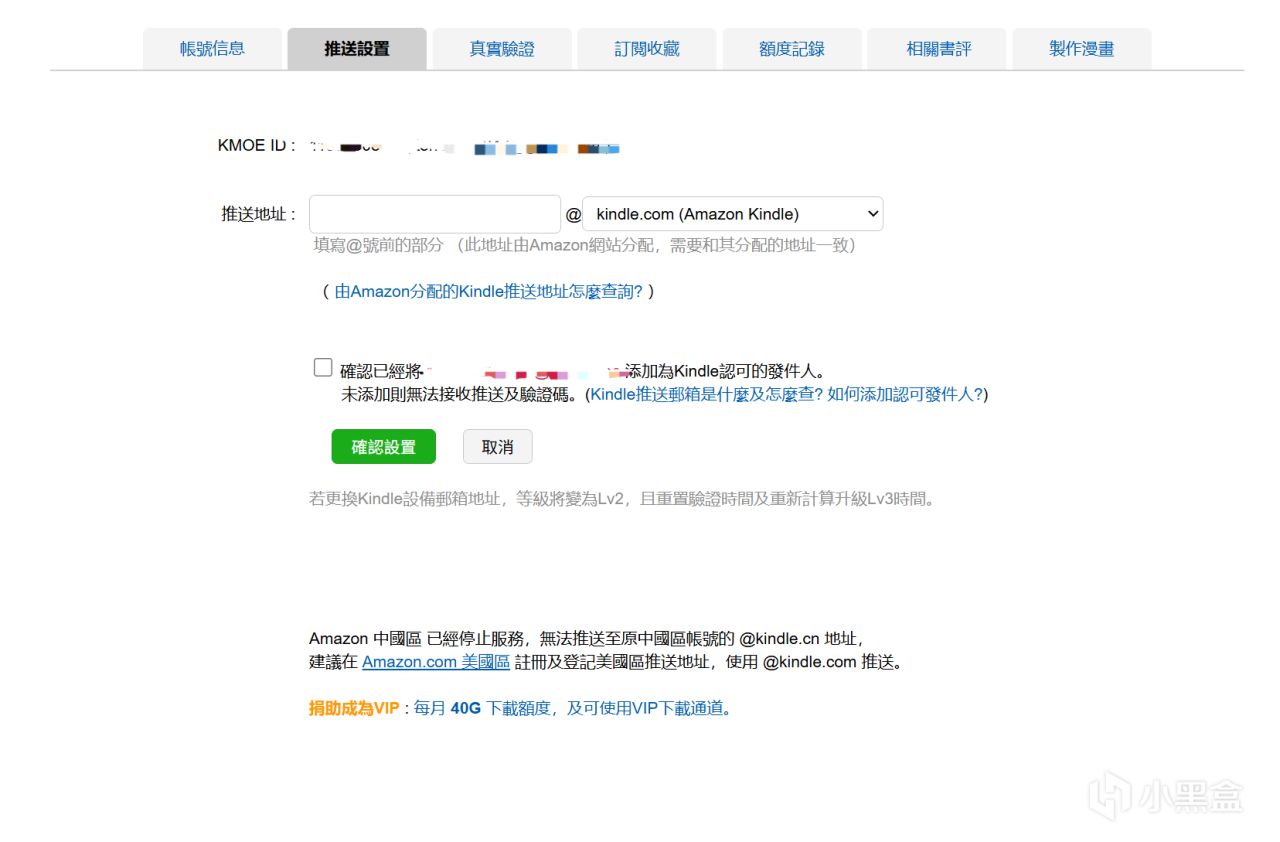
打开Kmoe后进入推送设置,推送可以在亚马逊账号(下文会提及)或者kindle设置中,我的账户查看。
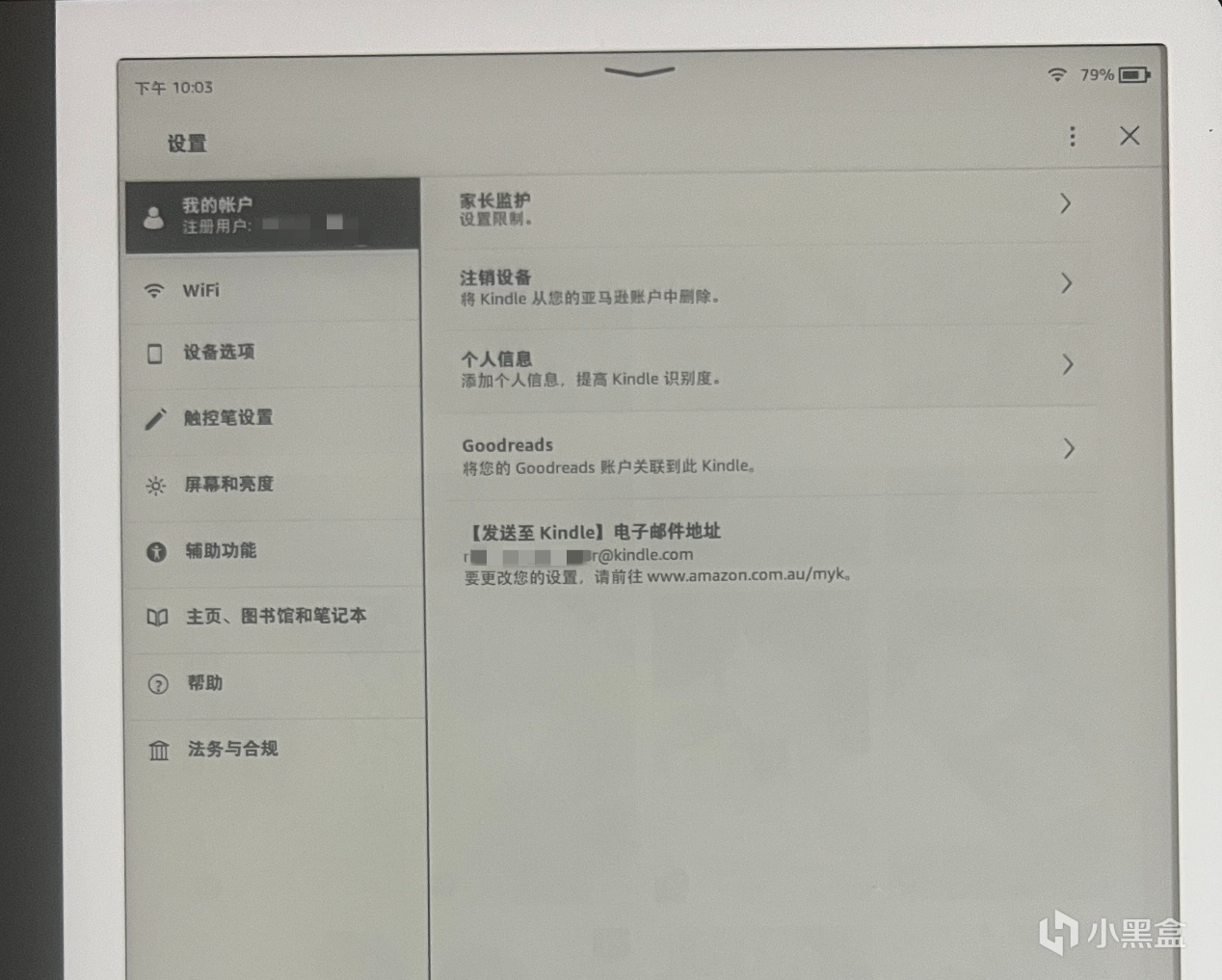
接下来需要添加该站push.moe结尾邮箱作为认可的发件人。
我们先打开亚马逊官网,进入管理设备与内容(Manage your content and device)
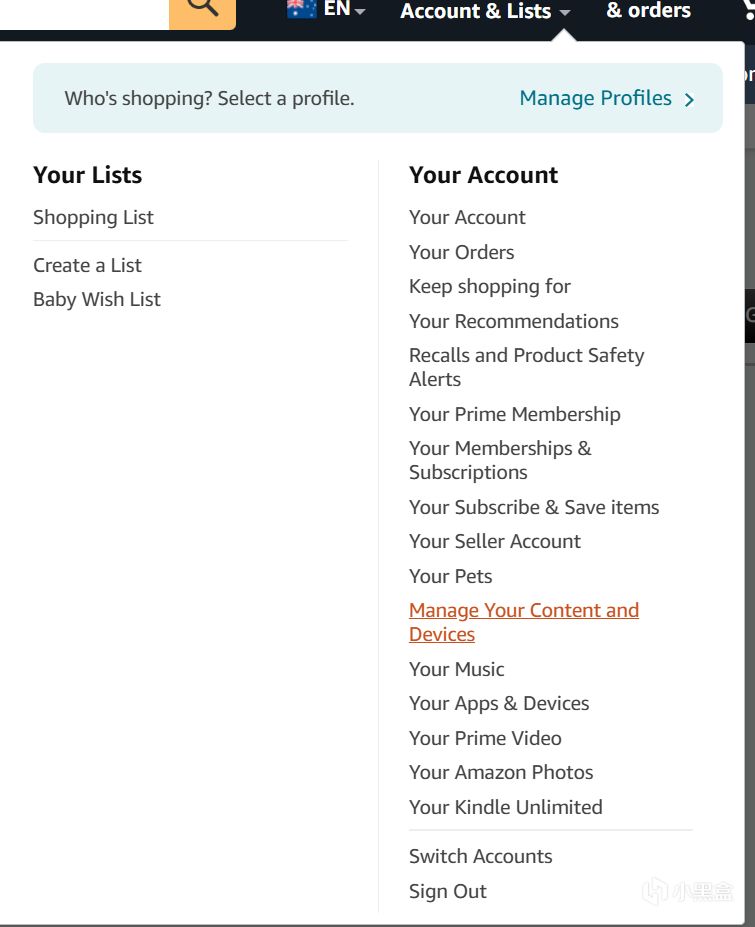
接着点击偏好(Preferences),进入个人文档设置(Personal Document Settings)
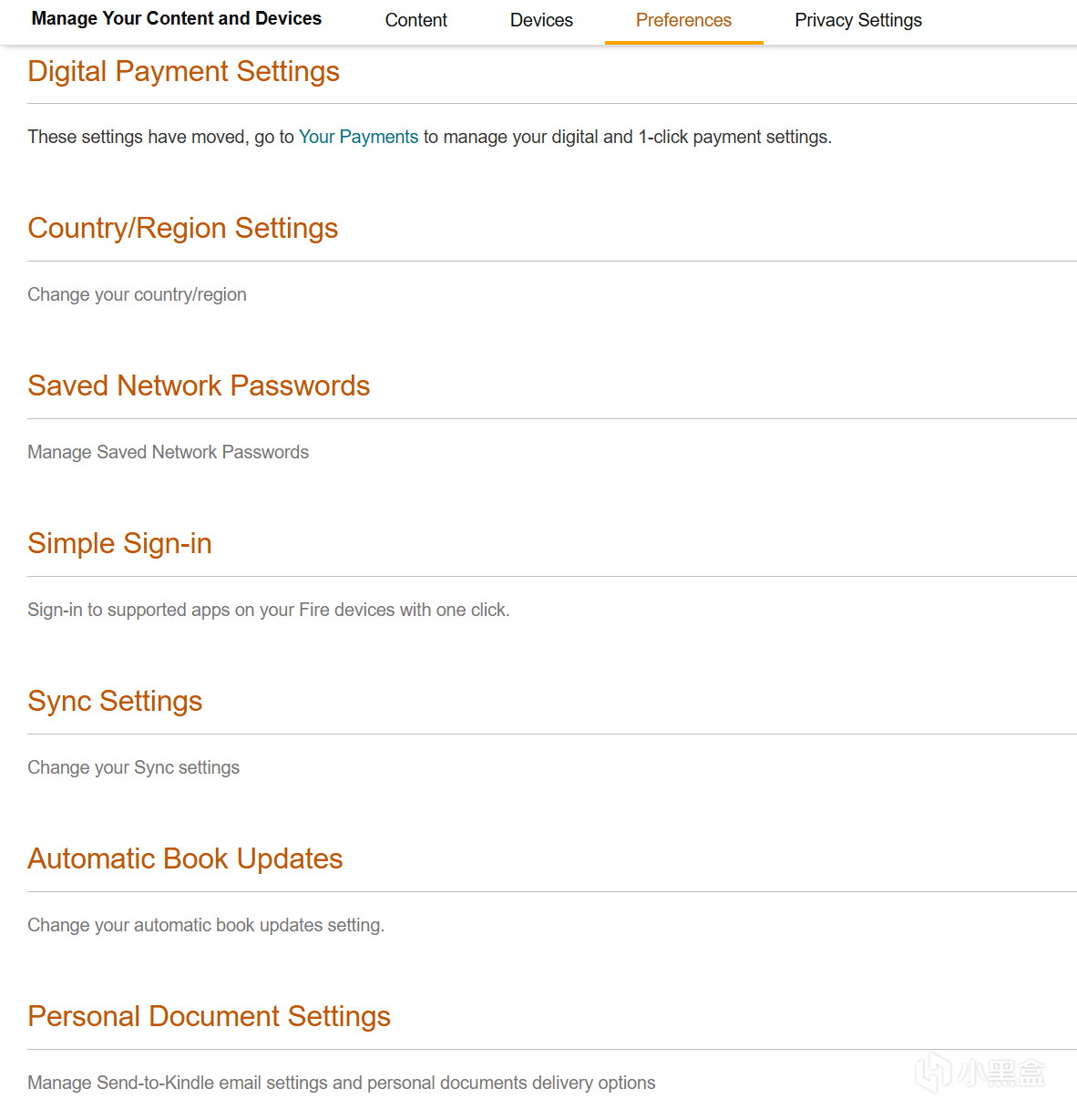
Send-to-kindle E-Mail Settings下面的邮箱地址就是你的kinlde邮箱推送地址
Approved Personal Document Email list里面点击添加Kmoe网站上面的邮箱作为认可的发件人。

填好后Kmoe会发送确认的验证码,会在kindle的图书馆里找到,验证后即可。
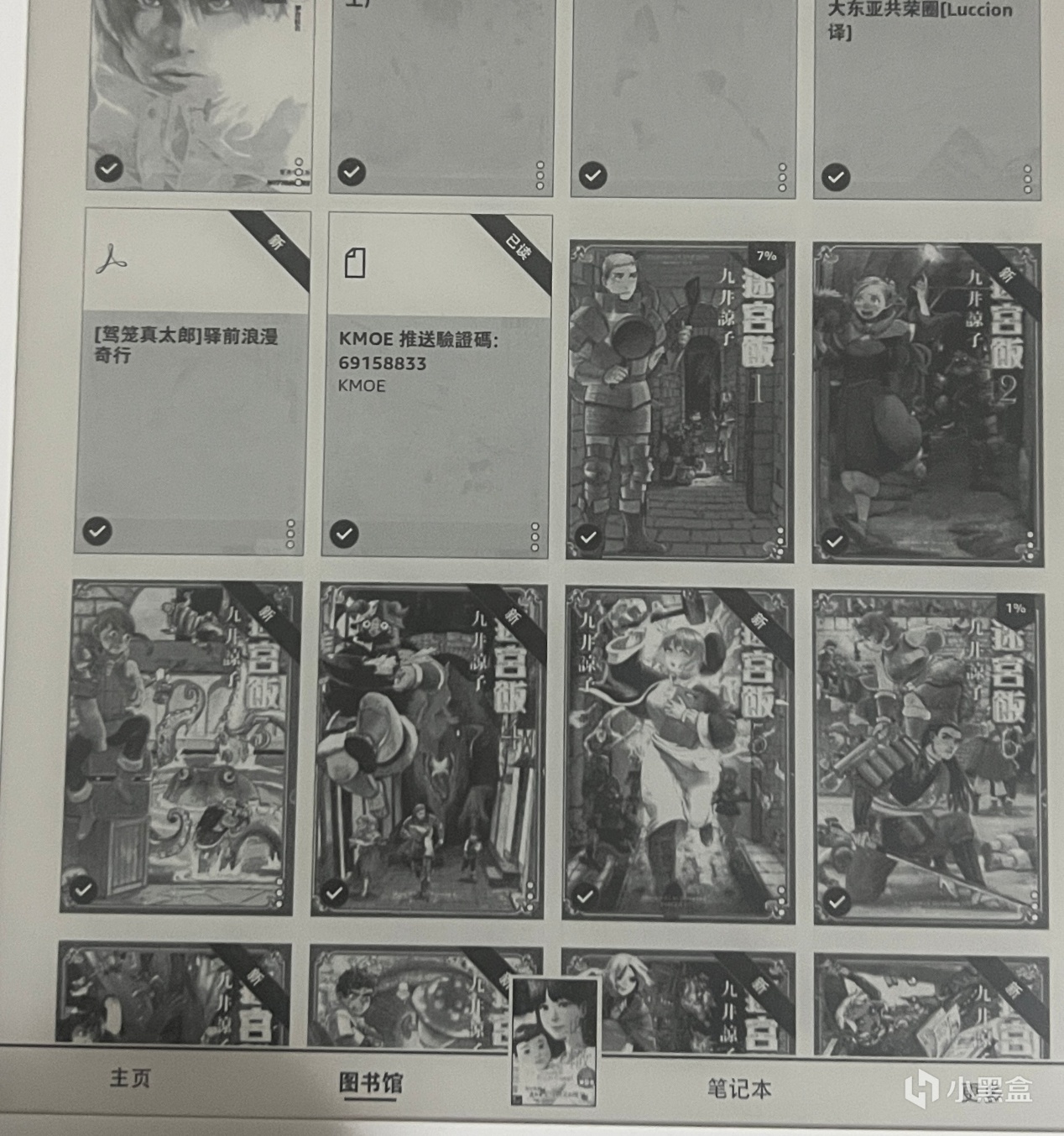
后面进入网站选择想看的漫画进行推送就可以在kindle上直接看了。
个人邮箱
对于个人邮箱来说也是,在上述的网站将自己的邮箱作为认可的发件人后,打开邮箱将你想要的书籍或者漫画作为邮箱附件发送,等待亚马逊服务器推送即可。
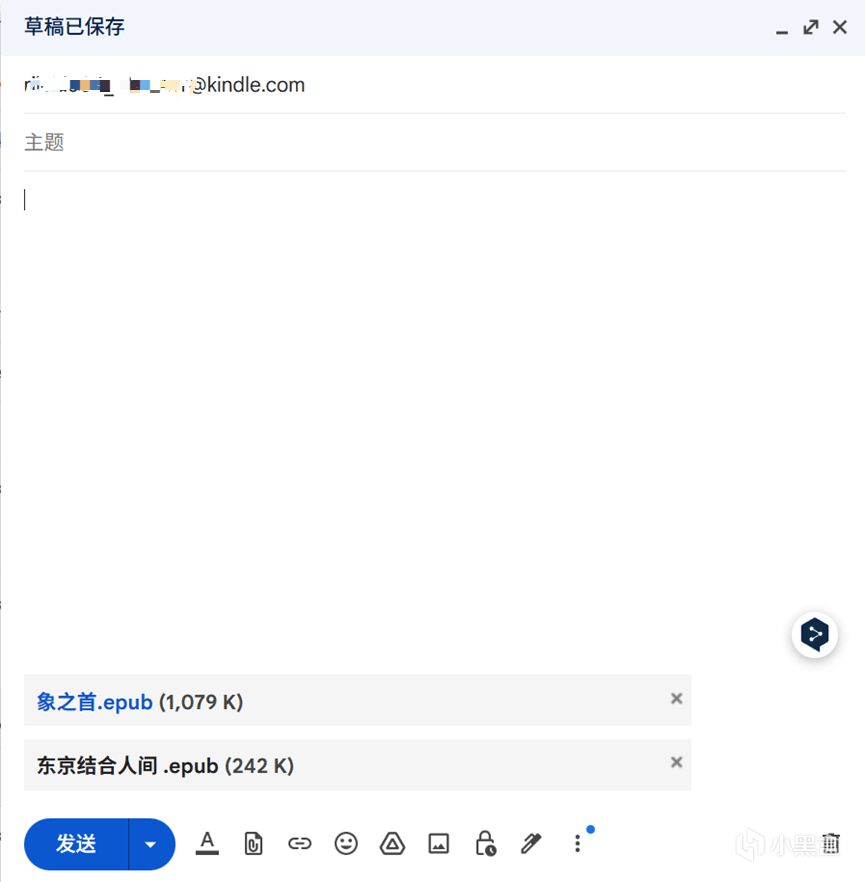
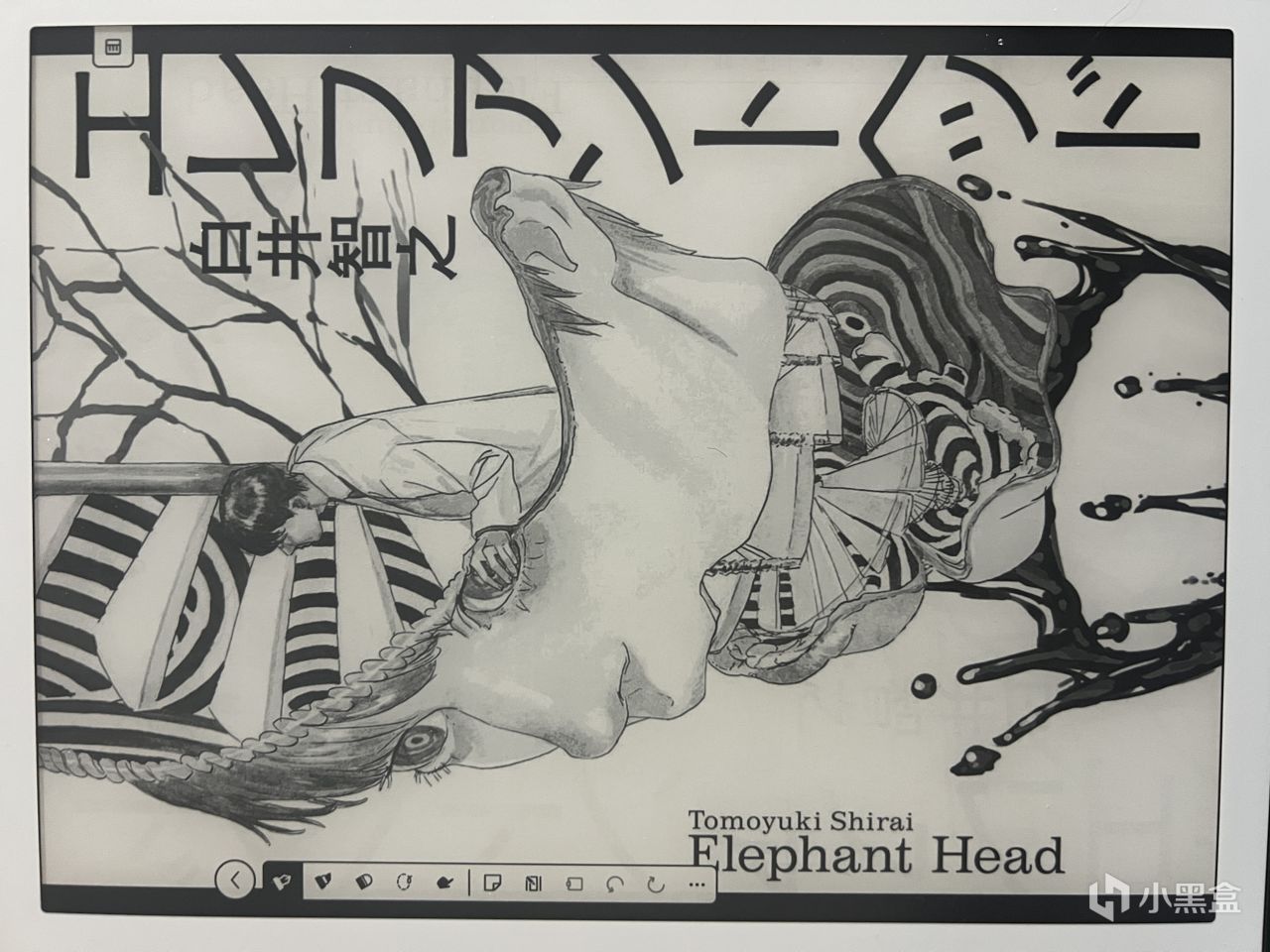
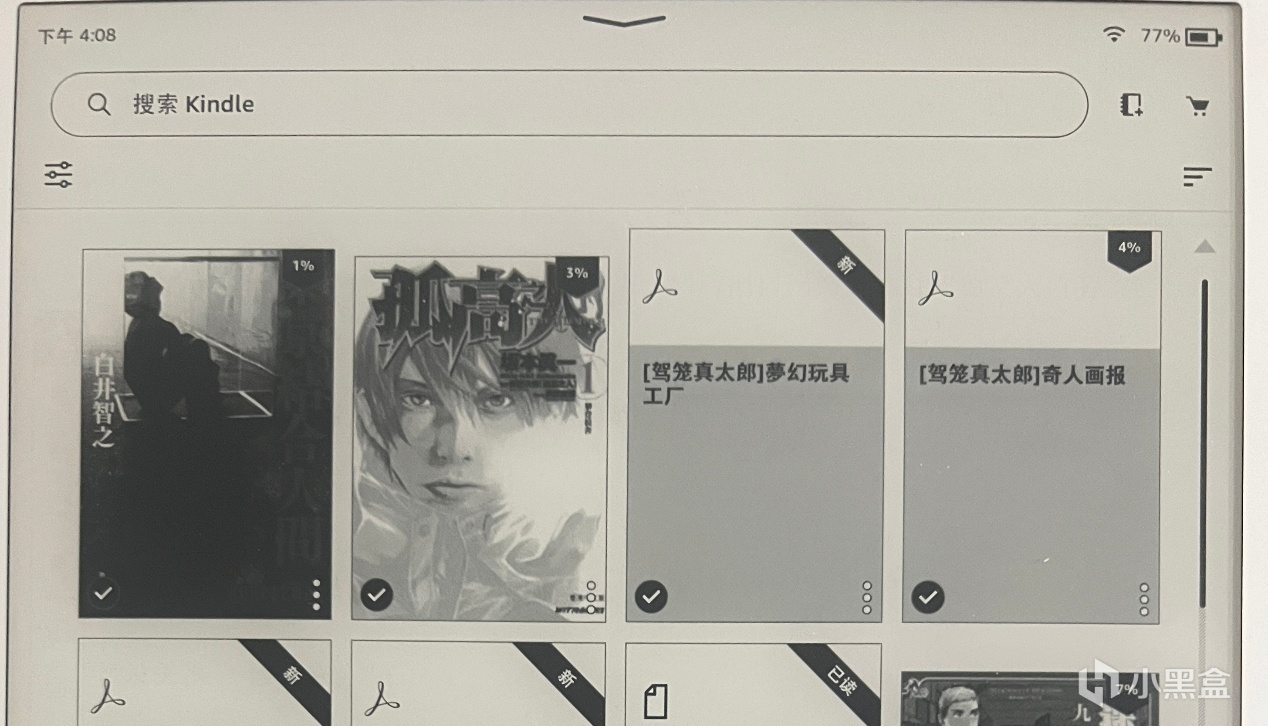
网站
打开https://www.amazon.com/-/zh/sendtokindle
拖拽你想要发送到kindle的文件,最大200Mb。
支持的文件类型: PDF、DOC、DOCX、TXT、RTF、HTM、HTML、PNG、GIF、JPG、JPEG、BMP、EPUB
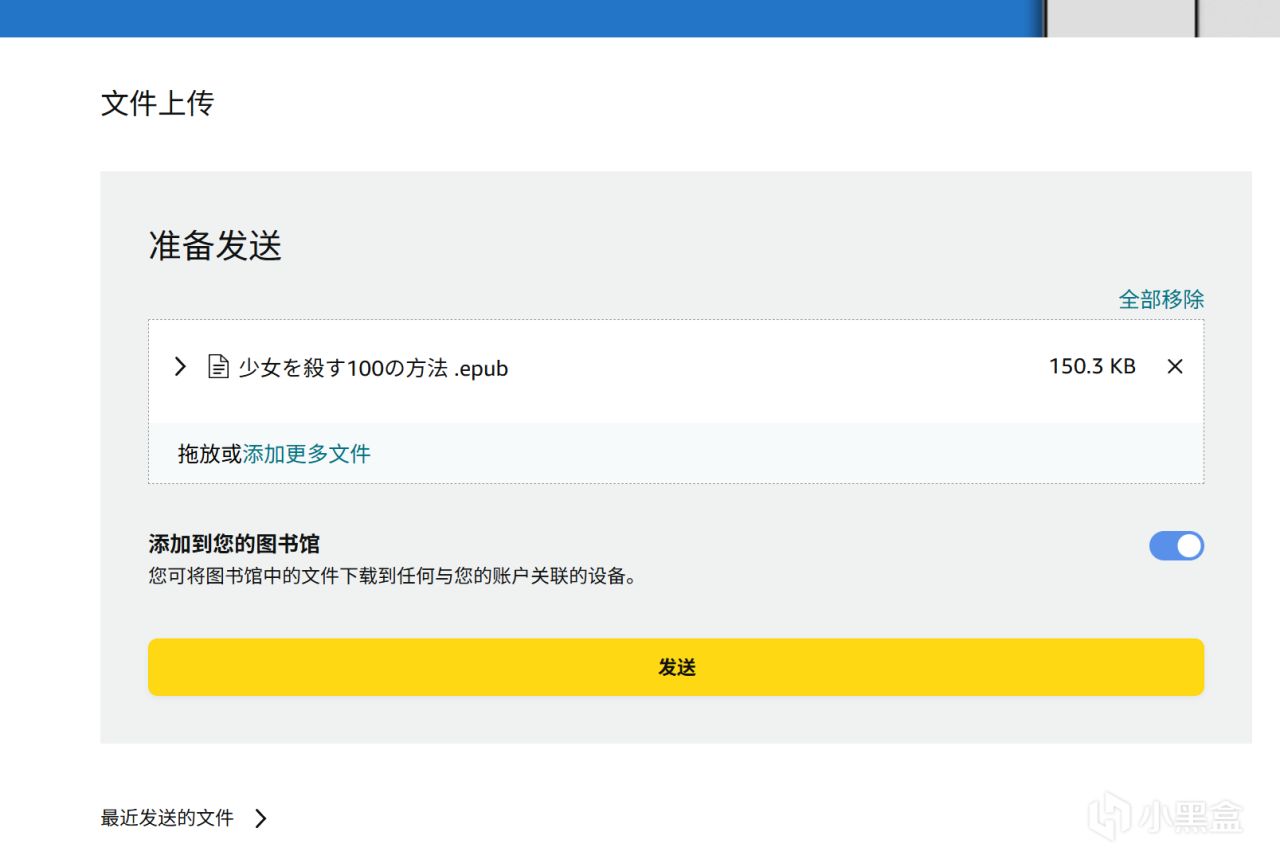
推送成功后会在最近发送文件显示

IOS与Android端
两端都需要先下载Kindle App
支持的文件类型: PDF、DOC、DOCX、TXT、RTF、HTM、HTML、PNG、GIF、JPG、JPEG、BMP、EPUB
打开或选择要发送的文件,然后点击“分享”图标。
在共享选项中选择 Kindle。

软件
下载Send To Kindle
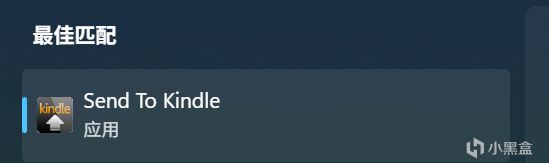
下载好后登录账号,右键选择文件直接发送到软件后传输即可。
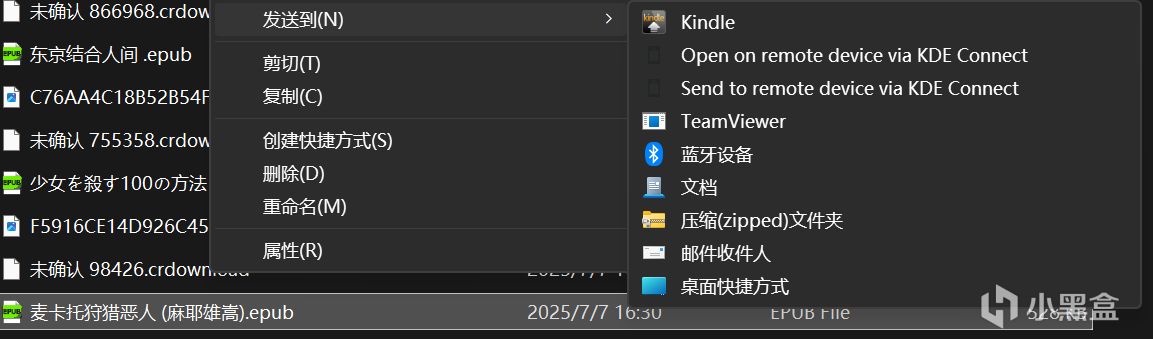
PC直连
Kindle连接好PC后,找到kindle scribe设备。
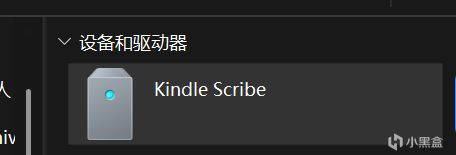
按该路径进入documents,此电脑\Kindle Scribe\Internal Storage\documents,拖拽文件进入该文档即可。
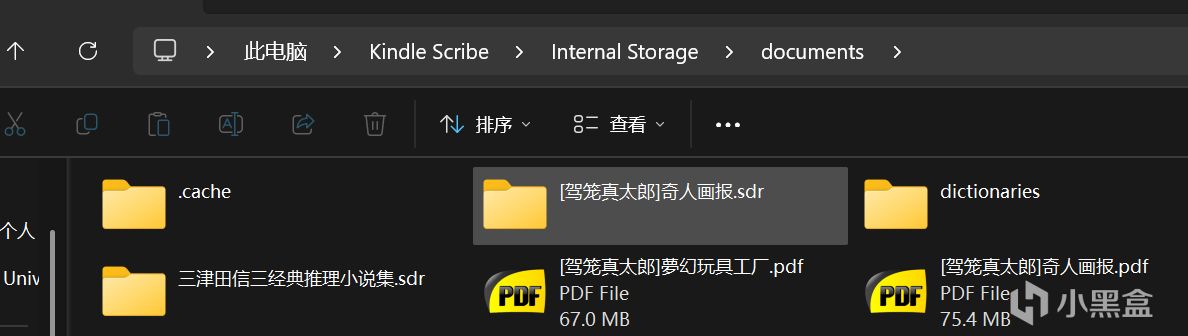
除了上述功能之外,Word文档推送和Chrome插件推送的功能,但个人感觉相对鸡肋,就不介绍了,感兴趣可以直接去官网看(其实就是懒)。
更多游戏资讯请关注:电玩帮游戏资讯专区
电玩帮图文攻略 www.vgover.com


















